خوش آموز درخت تو گر بار دانش بگیرد، به زیر آوری چرخ نیلوفری را
آموزش مایکروسافت CRM 2016 - بحث Subject ها

در ادامه مباحث آموزشی CRM، امروز می خواهیم به بحت مهم دیگری بپردازیم آنهم در خصوص Subject ها است. آیا تا بحال به کدینگ حسابداری یا کدینگکالا در انبار برخورد داشته اید؟ این کدینگ ها بصورت یک درختواره ای در برنامه ثبت می شوند و در نهایت برای ثبت اسناد به دفعات از آنها استفاده می شود. در CRM شما می توانید یک درختواره از کاتالوگ، محصولات یا خدماتتان ایجاد کنید و در برنامه از آنها استفاده کنید.

مثلا فرم ثبت محصولات را بیاد دارید؟ در آن فرم ما اقدام به اضافه کردن محصولاتمان به CRM کردیم و فیلدی به نام Subject در آنجا داشتیم که قرار شد در آموزش پایگاه دانش به آن بپردازیم. اینجا پایگاه دانشی برای اضافه کردن سلسله مراتبی خدمات،محصولات،کاتالوگها و دانش نامه های شما است. به عنوان مثال شما یک شرکت نرم افزاری هستید که محصولات متنوعی را تولید می کنید که هم بصورت یکپارچه و هم بصورت ماژولار و هم بصورت جدا هستند. حالا باید این محصولات یا خدماتتان را در پایگاه دانش وارد کرده و بصورت سلسله مراتبی و درختواره ای آنها را لیست کنید تا در هر جایی که نیاز شد، بدانها دسترسی داشته باشید.
توضیحات بیشتر در مورد این موضوع در خلال آموزش خدمتتان ارائه می دهیم.
لطفا به Settings رفته و از آنجا به سراغ Subject بروید.
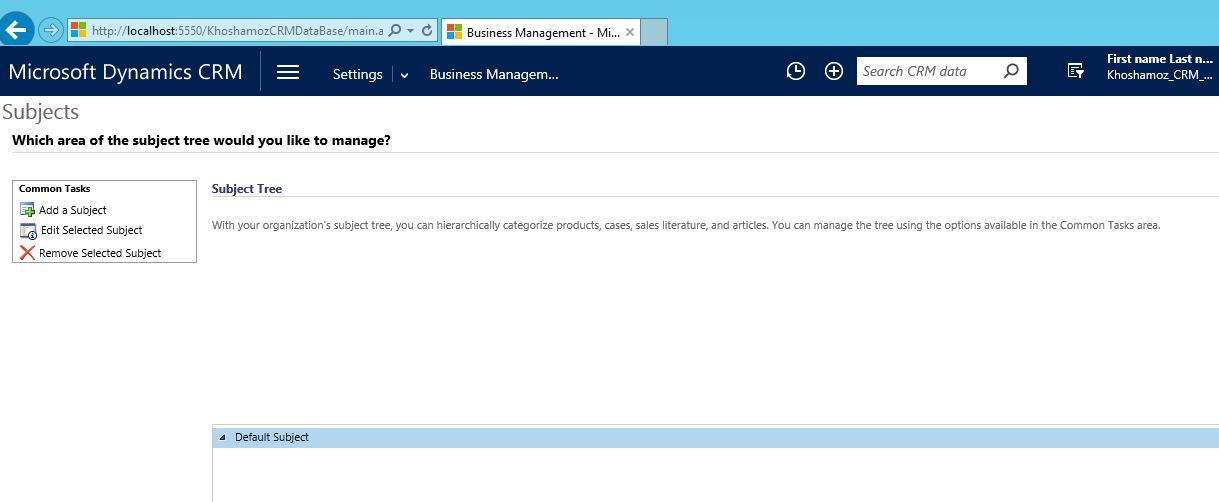
همانطور که مشاهده میکنید، درختواره پایگاه دانش ما در خصوص درختواره محصولات و یا خدمات یا مواردی که ذکر کردیم خالی است، می خواهیم درختواره خود تکمیل کنیم و در هر جایی که نیاز شد از آن استفاده کنیم.
کار بسیار ساده ای است فقط از قبل باید اطلاعات درختواره را آماده کرده باشید گفتیم که ما شرکت نرم افزاری هستیم، حالا برای اضافه کردن درختواره محصولات و خدماتمان به این طریق باید اقدام کنیم.
مثلا Subject اول را نرم افزار وارد می کنیم. چون محصول ما نرم افزار است. پس از پانل سمت چپ، روی لینک Add a Subject کلیک کنید.
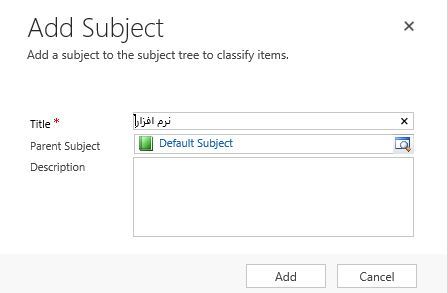
Subject خود را وارد کرده و OK کنید.
خب، اکنون در مراحل ایجاد ریشه برای درختواره هستیم. حالا در زیر شاخه نرم افزار، باید نرم افزارهایی(محصول) که دارید وارد کنید. فقط دقت کنید که اینبار باید در قسمت Parent subject، نرم افزار را انتخاب کنید که به معنی ریشه برای این محصول جدید است.ب از پانل سمت چپ، روی لینک Add a Subject کلیک کنید.
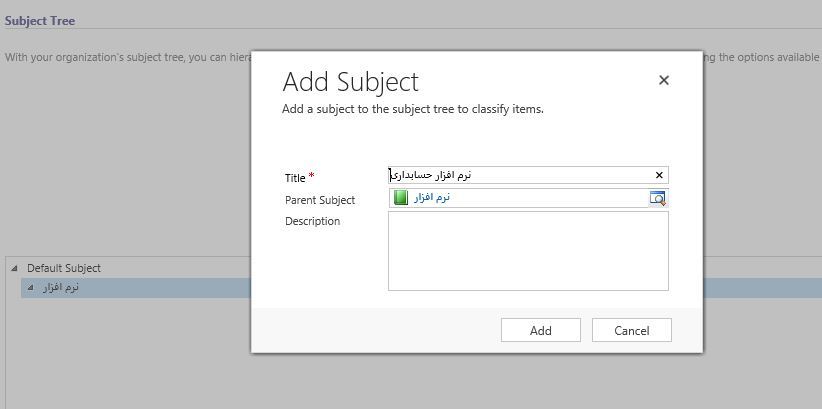
حالا مثلا نرم افزارهای حسابداری را در زیر شاخه آن اضافه می کنیم و به همین ترتیب که در شکل زیر مشاهده می کنید، کاتالوگ، محصولات و خدمات را در برنامه تعریف می کنیم.
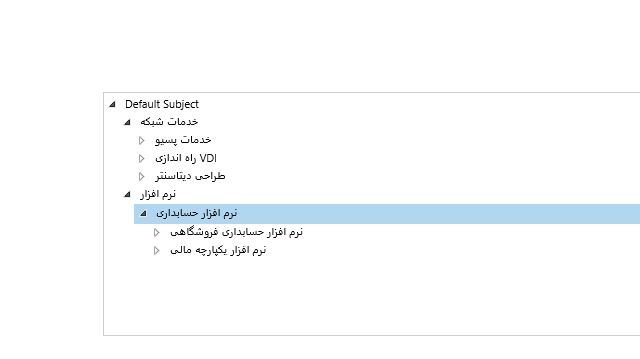
بدین ترتیب و به همین سادگی که مشاهده کردید این پایگاه دانش برای درختوراه مواردی که ذکر کردیم را توانستید ایجاد کنید.
حالا برای استفاده از آن مثلا به فرم معرفی محصولات بروید. به قسمت Settings رفته و به Product Catalog وارد شوید. در آنجا روی Families & Product کلیک کنید تا به فرم معرفی محصولات بروید.
روی دکمه New کلیک کنید تا محصولات را معرفی کنیم. حالا در فیلد مربوط به Subject، از درختواره ای که قبلا ایجاد کردید، مشخص کنید که این محصول در چه Category ای قرار می گیرد. اینجا یکی از قسمت هایی بود که می توانستید از Subject استفاده کنید. شما در آینده با ایجاد گزارش ها در CRM می توانید طبق همین Subject هایی که ایجاد کرده اید، از CRM گزارش تهیه کنید که در ان شالله در مباحث آینده به آن هم می رسیم.
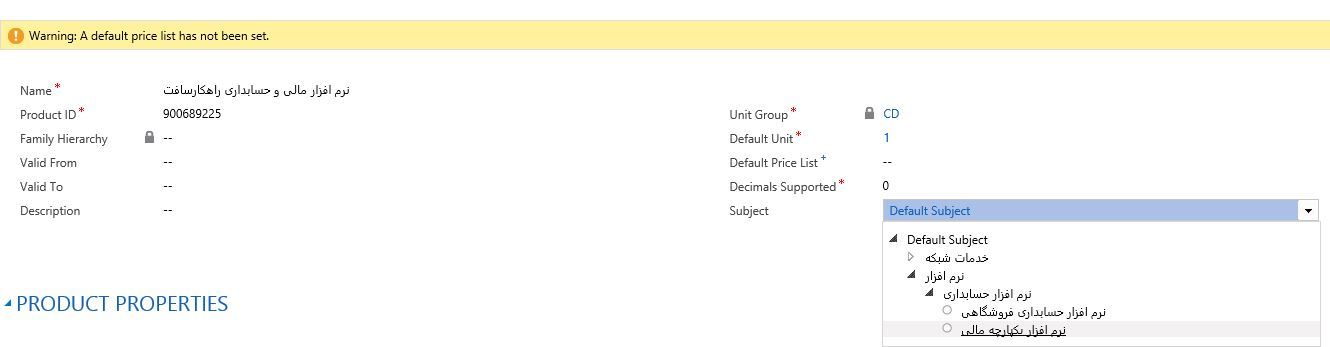
برای مشاهده سرفصلهای آموزش Microsoft Dynamic CRM 2016، لطفا اینجا کلیک کنید.

مثلا فرم ثبت محصولات را بیاد دارید؟ در آن فرم ما اقدام به اضافه کردن محصولاتمان به CRM کردیم و فیلدی به نام Subject در آنجا داشتیم که قرار شد در آموزش پایگاه دانش به آن بپردازیم. اینجا پایگاه دانشی برای اضافه کردن سلسله مراتبی خدمات،محصولات،کاتالوگها و دانش نامه های شما است. به عنوان مثال شما یک شرکت نرم افزاری هستید که محصولات متنوعی را تولید می کنید که هم بصورت یکپارچه و هم بصورت ماژولار و هم بصورت جدا هستند. حالا باید این محصولات یا خدماتتان را در پایگاه دانش وارد کرده و بصورت سلسله مراتبی و درختواره ای آنها را لیست کنید تا در هر جایی که نیاز شد، بدانها دسترسی داشته باشید.
توضیحات بیشتر در مورد این موضوع در خلال آموزش خدمتتان ارائه می دهیم.
لطفا به Settings رفته و از آنجا به سراغ Subject بروید.
همانطور که مشاهده میکنید، درختواره پایگاه دانش ما در خصوص درختواره محصولات و یا خدمات یا مواردی که ذکر کردیم خالی است، می خواهیم درختواره خود تکمیل کنیم و در هر جایی که نیاز شد از آن استفاده کنیم.
کار بسیار ساده ای است فقط از قبل باید اطلاعات درختواره را آماده کرده باشید گفتیم که ما شرکت نرم افزاری هستیم، حالا برای اضافه کردن درختواره محصولات و خدماتمان به این طریق باید اقدام کنیم.
مثلا Subject اول را نرم افزار وارد می کنیم. چون محصول ما نرم افزار است. پس از پانل سمت چپ، روی لینک Add a Subject کلیک کنید.
Subject خود را وارد کرده و OK کنید.
خب، اکنون در مراحل ایجاد ریشه برای درختواره هستیم. حالا در زیر شاخه نرم افزار، باید نرم افزارهایی(محصول) که دارید وارد کنید. فقط دقت کنید که اینبار باید در قسمت Parent subject، نرم افزار را انتخاب کنید که به معنی ریشه برای این محصول جدید است.ب از پانل سمت چپ، روی لینک Add a Subject کلیک کنید.
حالا مثلا نرم افزارهای حسابداری را در زیر شاخه آن اضافه می کنیم و به همین ترتیب که در شکل زیر مشاهده می کنید، کاتالوگ، محصولات و خدمات را در برنامه تعریف می کنیم.
بدین ترتیب و به همین سادگی که مشاهده کردید این پایگاه دانش برای درختوراه مواردی که ذکر کردیم را توانستید ایجاد کنید.
حالا برای استفاده از آن مثلا به فرم معرفی محصولات بروید. به قسمت Settings رفته و به Product Catalog وارد شوید. در آنجا روی Families & Product کلیک کنید تا به فرم معرفی محصولات بروید.
روی دکمه New کلیک کنید تا محصولات را معرفی کنیم. حالا در فیلد مربوط به Subject، از درختواره ای که قبلا ایجاد کردید، مشخص کنید که این محصول در چه Category ای قرار می گیرد. اینجا یکی از قسمت هایی بود که می توانستید از Subject استفاده کنید. شما در آینده با ایجاد گزارش ها در CRM می توانید طبق همین Subject هایی که ایجاد کرده اید، از CRM گزارش تهیه کنید که در ان شالله در مباحث آینده به آن هم می رسیم.
برای مشاهده سرفصلهای آموزش Microsoft Dynamic CRM 2016، لطفا اینجا کلیک کنید.
دوره های آموزش شبکه در خوش آموز:
لیست دوره های آموزش برنامه نویسی در سایت خوش آموز
سایر آموزش های مرتبط:
- دوره آموزشی Kerio Control
- آموزش دوره سیسکو CCNA
- دوره آموزشی Network Plus
- دوره آموزشی Exchange server 2016
- دوره آموزشی VMWare Workstation
لیست دوره های آموزش برنامه نویسی در سایت خوش آموز
- آموزش برنامه نویسی به زبان ساده از مبتدی تا پیشرفته بصورت کاملا کاربردی
- دوره آموزش رایگان زبان برنامه نویسی #C (سی شارپ)
- آموزش پایگاه داده اس کیو ال سرور به زبان ساده از مبتدی تا پیشرفته بصورت کاملا کاربردی
- دوره آموزش برنامه نویسی بانکهای اطلاعاتی VB.NET + SQL Server
- دوره آموزش رایگان زبان برنامه نویسی پایتون Python
- دوره آموزش رایگان زبان برنامه نویسی C
- دوره آموزش رایگان زبان برنامه نویسی ++C
- دوره آموزش رایگان HTML 5
- دوره آموزش رایگان 3 CSS
- دوره آموزش رایگان جاوا اسکریپت (JavaScript)
- دوره رایگان آموزش جامع برنامه نویسی اکسل (VBA) از مقدماتی تا پیشرفته
سایر آموزش های مرتبط:





نمایش دیدگاه ها (0 دیدگاه)
دیدگاه خود را ثبت کنید: